
به گزارش بانه سیتی – بسیاری از تلویزیونهای هوشمند دارای طیف گستردهای از برنامههای از پیش نصب شده هستند، اما به دلیل محدودیتهای جغرافیایی، شما ممکن است به خاطر فیلترینگ نتوانید از آن استفاده کنید. علاوه بر این، ممکن است متوجه شوید که نصب برخی از برنامهها برای کشور ایران امکانپذیر نیست. خوشبختانه با اتصال یک VPN بر روی تلویزیون میتوانید برای مدتی موقعیت مکانی خود را به صورت مجازی تغییر دهید. مشکل اینجاست که هر تلویزیون هوشمند متفاوت است و برخی دارای برنامههای از پیش نصبشده هستند نمیتوان به سادگی یک برنامه جدید مثل فیلترشکن روی آنها نصب نمود. اما نگران نباشید، ما نحوهی استفاده از فیلتر شکن در تلویزیونهای هوشمند را به شما خواهم گفت.
نحوه نصب فیلتر شکن برای بسیاری از تلویزیونهای هوشمند
بسیاری از تلویزیونهای هوشمند جدید دارای رابط کاربری مبتنی بر اندروید هستند و کار نصب VPN را بسیار آسان میکنند. در واقع، این روند مثل نصب یک برنامه جدید بر روی تلفن همراه اندرویدی شماست. برای این کار:
- ابتدا فیلتر شکن مورد نظر خود را پیدا کرده و در Google Play آن را جستجو کنید و بر روی «Install» کلیک نمایید.
- در نرمافزار بر روی «Connect» کلیک کنید و در صورت امکان به یک سرور در کشور مورد نظر خود متصل شوید.
با یکی از بهترین تلویزیونهای اندرویدی آشنا شوید؛ تلویزیون سونی 75 اینچ مدل 75Z8H
نحوه تنظیم فیلتر شکن در تلویزیونهای بدون دسترسی به Google Play
اگر یک تلویزیون هوشمند قدیمی دارید، بعید است که فروشگاه گوگل را در آن بیابید. در این صورت میتوانید یکی از روشهای نصب را در زیر دنبال کنید:
روش اول؛ به اشتراکگذاشتن اتصال VPN از طریق کابل
سریعترین و آسانترین راه برای به اشتراک گذاشتن اتصال VPN، استفاده از کامبل اترنت از یک دستگاه به دستگاه دیگر است.
ویندوز 10
در ویندوز 10 مراحل را به شکل زیر پیش ببرید:
- بر روی نماد شبکه در پایین سمت راست صفحه کلیک راست کنید و گزینه «Open Network & Internet settings» را انتخاب نمایید.
- گزینهی «Change adapter options» را انتخاب کنید.
- در اینجا لیستی از تمام اتصالات خود مشاهده خواهید کرد. موردی را که به VPN شما مربوط میشود را انتخاب نمایید. در نام این اتصال باید واژهی TAP را پیدا کنید. برای مثال اگر شما از «ExpressVPN» استفاده میکنید، باید مورد «ExpressVPN TAP adapter» را انتخاب نمایید.
- روی این اتصال کلیک راست کرده و «Properties» را انتخاب نمایید.
- به سربرگ «Sharing» رفته و گزینهی « Allow other network users to connect through this computer’s Internet connection» را تیک بزنید.
- از لیست کشویی «Ethernet» را انتخاب و روی OK کلیک کنید.
- به VPN خود متصل شوید و در نهایت لپتاپ را از طریق کابل اترنت به تلویزیون وصل کنید. حال باید تلویزیون شما به صورت خودکار به فیلترشکن لپتاپ وصل شود.
مکینتاش (MacOS)
- بر روی نماد Apple کلیک و «System Preferences» را انتخاب نمایید.
- اکنون بر روی Sharing کلیک کنید.
- تیک «Internet Sharing» در سمت چپ را بزنید.
- اگر دستگاهی که VPN را اجرا میکند از طریق اترنت به اینترنت متصل است، از منوی کشویی گزینهی Ethernet را انتخاب نمایید، در غیر این صورت Wi-Fi را انتخاب کنید.
- در قسمت «To computers using» نیز گزینهی Ethernet را برگزینید. سپس منو را ببندید و به فیلترشکن وصل شوید.
- تلویزیون و لپتاپ را با کابل متصل کنید. تلویزیون به طور خودکار به VPN وصل خواهد شد.
روش دوم؛ به اشتراکگذاشتن اتصال VPN به صورت بیسیم
اگر زیاد به فیلتر شکن تلویزیون احتیاج پیدا میکنید، احتمال حضور همیشگی یک کابل در خانه مزاحمت ایجاد میکند. بنابراین شاید بهتر باشد روش بیسیم را نیز امتحان کنید.
ویندوز 10
در نسخههای قدیمیتر ویندوز، لازم بود به صورت دستی یک روتر مجازی ایجاد کنید تا اتصال خود را از طریق WiFi به اشتراک بگذارید، اما در ویندوز 10 همهچیز بسیار سادهتر است:
- بر روی نماد شبکه در پایین سمت راست صفحه کلیک راست کنید و گزینه «Open Network & Internet settings» را انتخاب نمایید.
- گزینه ی « Mobile hotspot » را از لیست سمت چپ انتخاب نمایید.
- گزینهی Mobile hotspot را روشن کرده و « WiFi» را در قسمت « Share my Internet connection from » از لیست کشویی انتخاب کنید.
- اگر میخواهید SSID یا نام شبکه را تغییر دهید، روی Edit کلیک کنید و جزئیات مورد نظر خود را وارد کنید.
- به پایین اسکرول کنید و روی « Change adapter options» کلیک کنید.
- بر روی آداپتوری که نام VPN شما را همراه با TAP نشان میدهد، راست کلیک کرده و Properties را انتخاب کنید.
- در سربرگ Sharing، گزینهی « Allow other network users to connect through this computer’s internet connection.» فعال نمایید.
- در منوی کشویی، شبکهای را که ایجاد کردهاید را انتخاب کرده و بر روی OK بزنید.
- به فیلتر شکن خود متصل شوید و تلویزیون را به شبکهای که لپ تاپ به اشتراک میگذارد وصل کنید.
مکینتاش (MacOS)
- بر روی نماد Apple کلیک و «System Preferences» را انتخاب نمایید و سپس روی Sharing کلیک کنید.
- در سمت چپ کادر Share your connection را فعال کنید.
- آداپتور VPN خود را در لیست « Share your connection from » انتخاب کنید.
- در کادر « To computers using» در سمت راست، WiFi را انتخاب کنید.
- به فیلترشکن وصل شده و تلویزیون را به هاتاسپات لپتاپ متصل نمایید.
روش سوم؛ استفاده از فیلتر شکن در تلویزیون با نصب روی روتر
در صورت تمایل، این امکان نیز وجود دارد که فیلتر شکن را بر روی روتر خود نصب کنید تا به طور خودکار از تمام دستگاهها محافظت کند. اما باید توجه داشت که این یک فرایند نسبتا دشوار است مگر آنکه روتر شما از قبل دارای سیستم عامل سازگار باشد. علاوه بر این، به روز رسانی نادرست سیستم عامل میتواند برای روتر مشکل ایجاد کند. به همین دلیل، ضروری است که دقیقا دستورالعملهای تنظیم را به درستی دنبال کنید. عموما این دستورالعملها را میتوانید در وبسایت فروشندهی VPN یافت کنید.
سخن پایانی
اگر یک تلویزیون اندرویدی داشته باشید، استفاده از فیلتر شکن در تلویزیون شما، بسیار آسان خواهد بود چرا که به راحتی میتوانید از طریق فروشگاه گوگل، آن را نصب کنید. در موارد دیگر اما باید VPN را یا روی روتر خود نصب کنید یا یک سرویس VPN را از روی لپتاپ به اشتراک بگذارید. این ممکن است کار زمانگیری باشد و ممکن است برای انجام آن نیاز به کمک داشته باشید. اما قطعا ارزش آن را دارد چرا که در این صورت به محتوای بیشتری دسترسی پیدا میکنید. شما کدام روش را برای استفاده از فیلتر شکن در تلویزیون ترجیح میدهید؟
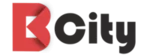 بانه سیتی |
بانه سیتی |
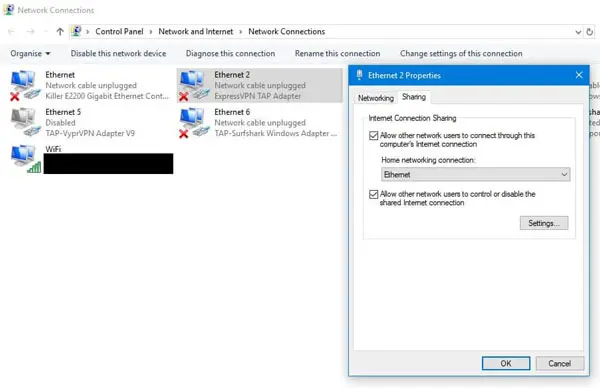




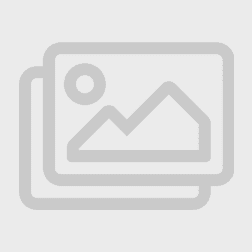







ضمن سلام و درود به شما آدمین محترم سایت ، و تشکر فرآوان بابت توضیحات و راهنمایی های کاربردی و بسیار خوب شما..
سؤال من در همین زمینه و مزمون “وی پی ان” و اینترنت از طریق کابل و یا بی سیم باصطلاح وای فای هست ، آیا در تلویزیون های هوشمند جدید با رابط کاربری غیر اندرویدی (رابط کاربری لینوکس) هم شرایط وصل شدن به اینترنت و وی پی ان ،طبق همین روال که در توضیحات بالا به آن اشاره کردید انجام میگیرد یا خیر..؟ برای مثال و اشاره به تلویزیون میتوان به برند های جدید و غیره نام آشنا مختلف بازار مثل برند VIARA 2020 اسمارت با رابط کاربری لینوکس اشاره کرد.
سلام به گوشی نمیشه وصل کرد فیلتر شکن تلویزیون
سلام
من گوشیم گوشی A50 و همینطوری که مدونید گوشی های نصل A این قابلیت رو دارن که میشه وصلشون کرد به تلویزیون و صفحشون رو اورد رو تلویزیون من تلویزیون اتاقم الجی ۴۳ اینچ و تلویزیون پذیرایی الجی ۵۰ اینچ به کدوم میتونم فیلترشکن رو از طریق گوشی وصل کنم اصلا ممکن هست؟من لپ تاپم رو نمیتونم روش فیلترشکن نصب کنم ویروسی میشه
لطفا اطلاعات بیشتری بدید
با گوشی بی سیم چجوری ممکنه
هات اسپات روی گوشی موبایل، روش دوم استفاده از اینترنت روی تلویزیون بدون محدودیت
اگر تمایل دارید گوشی خود را هات اسپات با Tetheringنمایید که بقیه از جمله تلویزیون به آن متصل شوند، کافیست فیلترشکن مثل Psiphon و یا SnapVPN و یا هر فیلترشکن دیگری و یا باز هم از شرکت های فروش فیلترشکن، خریداری نمایید و بر روی گوشی خود ست نمایید و حالا اگر از گوشی خود بتوانید فیلترینگ عبور کنید، کلاینت ها نیز مثل تلویزیون میتوانند بدون فیلترینگ به سرورهایشان متصل گردند. تصویر به عنوان نمونه برای روتر شما پست میگردد. لطفا ابتدا چک نمایید که روتر ( مودم ) شما قابلیت ست کردن VPN رو دارد یا خیر. در صورت دارا بودن مراحل را میتوانید پیش ببرید.
سلام. تلویزیون میزنه متصل به اینترنت. ولی گوگل پلی میزنه اینترنت ندارم. برنامه رو ها پاک کردم. نمیتونم نصب کنم.
سلام
من یه تلویزیون اسمارت ۵۰ اینچ 4kاسمارت دوو دارم با سیستم عامل اندروید و رابط کاربری huma که از اولی که خریدم روش نصب بود البته گوگل پلی هم داره ،روتر رو از طریق کابل به tv وصل کردم ،براحتی میتونم از خود گوگل پلی و یا کروم تلوزیون وی پی ان دانلود و نصب کنم اما به محض کانکت شدن وی پی ان ،پیام میده اترنت قطع شد و اتصال اینترنتم قطع میشه
نمیدونم این محدودیت رو شرکت دوو یا لانچر هوما روی تلویزیون لحاظ کرده یا مشکل دیگری داره که من نمیدونم
ممنون میشم راهنماییم کنید
سلام
من یه تلویزیون اسمارت ۵۰ اینچ 4kاسمارت دوو دارم با سیستم عامل اندروید و رابط کاربری huma که از اولی که خریدم روش نصب بود البته گوگل پلی هم داره ،روتر رو از طریق کابل به tv وصل کردم ،براحتی میتونم از خود گوگل پلی و یا کروم تلوزیون وی پی ان دانلود و نصب کنم اما به محض کانکت شدن وی پی ان ،پیام میده اترنت و Lan قطع شد و اتصال اینترنتم قطع میشه و بعد طبیعتا وی پی ان هم قطع میشه و به محض دیسکانکت شدن وی پی ان اینبار پیام میده شبکه Lanوصل گردید و اینترنت بر میگرده!!
نمیدونم این محدودیت رو خود شرکت دوو یا لانچر هوما روی تلویزیون لحاظ کرده یا مشکل دیگری داره که من نمیدونم خلاصه که مورد عجیبیه
ضمنا میخواستم بدونم میشه این لانچر هوما رو پاک کرد و یه لانچر دیگه بجاش بریزم؟چون یکسری از برنامه ها امکان پاک کردن از روی صفحه اصلی تلویزیون رو نداره
ممنون میشم راهنماییم کنید
سلام. تلویزیونم ۱۶۰ اینج سونی با قابلیتjastwring trismighted است.todyvpn نصب کردم،عالی بود اما چندماه است ضعیف عمل میکند. ممنون میشم راهنمائیم کنید. مرسی. آی لاو یو